- Auteur Abigail Brown [email protected].
- Public 2023-12-17 06:36.
- Laatst gewijzigd 2025-01-24 11:59.
De C-schijf, of C:-schijf zoals het vaak wordt genoemd, is de hoofdpartitie, vaak de hoofdschijf zelf, die het Windows-besturingssysteem bevat waarop de pc draait. Wanneer mensen verwijzen naar de harde schijf (of SSD) van hun computer, verwijzen ze naar wat het besturingssysteem de C-schijf noemt.
Dit is een beetje een overblijfsel uit de begindagen van Windows-machines, en dateert zelfs nog verder terug naar zijn DOS-voorganger. Op moderne Windows-pc's heeft de C-schijf de hoofdaanduiding Local Disk naast de C-letters.
Een pc met meerdere partities of stations kan extra stations met letters hebben, zoals D, E, F, G, enzovoort, hoewel deze ook kunnen worden gebruikt om optische stations of externe opslagoplossingen zoals USB-sticks aan te duiden en draagbare harde schijven.
Bottom Line
Het naamgevingsschema voor letters voor Windows leunt nog steeds op zijn DOS-erfenis, waarbij de letters A en B waren gereserveerd voor diskettestations, aangezien de meeste computers destijds een 3,5-inch diskettestation en een 5,25-inch hadden diskettestation (sommige hadden helemaal geen harde schijf). De C-schijf is sindsdien gereserveerd voor de hoofdschijf van het besturingssysteem en de belangrijke systeembestanden, ook al zijn diskettestations in de vergetelheid geraakt.
Wat is het verschil tussen C- en D-schijven?
De C-schijf is de hoofdpartitie voor uw Windows-computer. In veel gevallen betekent dit dat de C-schijf ook de belangrijkste harde schijf/SSD is, maar als je een schijf hebt met meerdere partities, dan vertegenwoordigt deze alleen dat specifieke deel van de harde schijf of SSD die voor dat doel is gepartitioneerd.
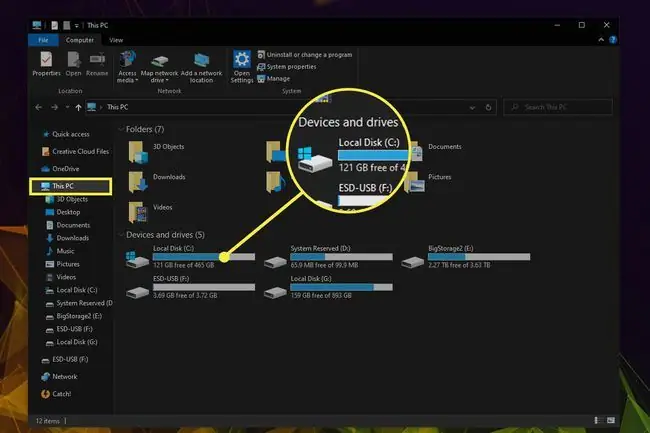
De D-schijf is een secundaire harde schijf, SSD of partitie van een schijf. Afhankelijk van hoe uw Windows-pc is ingesteld, kan deze ook worden gebruikt als een kleine partitie op de hoofdschijf die is aangeduid als Systeem gereserveerd Dit wordt soms zo ingesteld wanneer Windows wordt geïnstalleerd om Boot Manager-code te bevatten en enkele opstartbestanden die nodig zijn voor BitLocker-stationsversleuteling.
Hoe vind ik de C-schijf op mijn computer?
Je kunt de C-schijf vinden vanuit de Windows-bestandsverkenner door naar Deze pc te gaan. Om dit te doen, zoekt u naar Deze pc in de Windows-zoekbalk of drukt u op Windows-toets+ E en selecteer Deze pc in het linkermenu.
In oudere versies van Windows zoekt u in plaats daarvan naar My Computer.
Vanuit het This PC-venster zou u alle schijven van uw Windows-pc moeten kunnen zien, inclusief de C-schijf.
Wat kan ik veilig verwijderen van mijn C-schijf?
Aangezien de C-schijf je belangrijkste opstartschijf is, moet je wat voorzichtiger zijn met het verwijderen van iets ervan, omdat er een grotere kans is dat je schade aanricht aan je systeem.
Zolang je geen Windows-specifieke bestanden verwijdert, is het niet alleen veilig, maar ook verstandig om oude, ongewenste bestanden te verwijderen. Richt je op het verwijderen van onnodige applicaties en games, het opruimen van je Downloads map en Desktop, en kijk of je daarmee de ruimte krijgt die je nodig hebt.
U kunt ook schijfopruimingstoepassingen gebruiken om het proces voor u te automatiseren.
FAQ
Waarom is mijn C-schijf vol?
De C-schijf van uw computer, die het primaire opslaggebied is, zal waarschijnlijk eerder vol raken dan de D. U kunt een hulpprogramma zoals Ruimte vrijmaken of Schijfopruiming gebruiken om bestanden te vinden die veilig kunnen worden verwijderd.
Hoe verplaats ik bestanden van de C-schijf naar de D-schijf?
Je kunt je bestanden misschien verplaatsen door hun locatie in Eigenschappen te wijzigen. Klik met de rechtermuisknop op de map die u wilt verplaatsen (Documenten, Muziek, Foto's, enz.) en selecteer vervolgens EigenschappenWijzig in het veld Locatie de invoer in D: [mapnaam] en klik vervolgens op Toepassenen OK U kunt ook de map openen die u wilt verplaatsen, met de rechtermuisknop op een lege ruimte klikken en naar Properties > gaan Location > Target Maak de D-drive het doel, en uw computer zou de map moeten verplaatsen.






